Vault 앱은 사용자가 Android 휴대폰에서 사진, 동영상, 개인 파일을 숨길 수 있는 인기 있는 개인 정보 보호 도구입니다. 하지만 사용자가 Vault에서 중요한 파일을 실수로 삭제하거나, 휴대폰을 초기화하거나, 앱을 삭제하여 예상치 못한 데이터 손실을 초래하는 경우가 있습니다.
"Vault 앱에서 삭제된 파일을 복구할 수 있나요?"라고 궁금해하시는가요? 걱정하지 마세요. 이 가이드에서는 백업 여부와 관계없이 Vault 앱에서 삭제된 파일을 복구하는 데 도움이 되는 여러 가지 검증된 솔루션을 제공합니다.
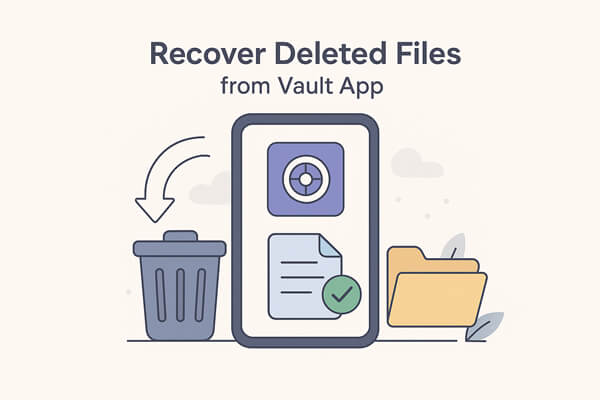
네, 대부분의 경우 가능합니다. Vault 앱에서 파일을 삭제해도 휴대폰 저장 공간에서 즉시 삭제되지 않을 수 있습니다. 대신 "보이지 않음"으로 표시되어 새 데이터로 덮어쓸 때까지 복구할 수 있습니다.
회복 가능성은 다음에 따라 달라집니다.
Coolmuster Lab.Fone for Android 와 같은 강력한 Android 데이터 복구 도구를 사용하면 Android 휴대폰 메모리와 SD 카드에서 삭제되거나 손실된 연락처, 문자 메시지, 사진, 비디오, 음악, 통화 기록, 문서 등을 복구 할 수 있습니다. 또한 Vault 파일 복구 프로그램으로도 작동하여 Android 휴대폰의 Vault 앱에서 사진 및 비디오와 같은 삭제된 파일을 복원할 수 있습니다.
Android 용 Lab.Fone의 추가 기능
Android 휴대폰의 Vault 앱에서 삭제된 파일을 복구하는 방법은 무엇입니까?
이 Android 데이터 복구 소프트웨어를 사용하면 단 3단계만으로 Android 휴대폰의 Vault 앱에서 손실되거나 삭제된 파일을 복구할 수 있습니다. 이 프로그램을 다운로드하여 설치한 후 아래 단계를 따르세요.
01. Lab.Fone for Android 실행하고 USB 케이블을 사용하여 Android 휴대폰을 컴퓨터에 연결하세요. 그러면 프로그램이 연결된 Android 기기를 감지합니다.

02 복구할 수 있는 모든 내용은 카테고리별로 표시되며, 프로그램이 휴대폰 메모리를 스캔하도록 허용할 데이터 유형을 선택할 수 있습니다.

03 복구하려는 Android 휴대폰에서 손실된 Vault 파일을 선택하고 "복구" 버튼을 클릭하여 컴퓨터에 저장합니다.

아래의 튜토리얼 영상을 시청하면 과정을 시각적으로 더 잘 이해할 수 있습니다.
파일이 삭제되기 전에 Vault Cloud Backup을 활성화했다면 다행입니다. Vault 앱은 편리한 클라우드 백업 및 복원 기능을 제공하여 사용자가 이전에 클라우드에 백업된 숨겨진 사진, 비디오 및 기타 개인 파일을 복구할 수 있도록 합니다. 이는 루트나 타사 소프트웨어 없이도 삭제된 Vault 파일을 복구하는 가장 쉽고 안전한 방법 중 하나입니다.
클라우드 백업을 사용하여 삭제된 Vault 파일을 복원하는 방법은 다음과 같습니다.
1단계. Android 휴대폰에서 Vault 앱을 실행하세요. 파일을 백업할 때 사용한 것과 동일한 Vault 계정 또는 휴대폰 번호로 로그인해야 합니다.
2단계. 오른쪽 상단의 메뉴 아이콘을 탭하고 "클라우드 백업"으로 이동합니다. 그런 다음 "복원" 옵션을 선택합니다. 앱이 Vault 클라우드 서버에 자동으로 연결되고 사용 가능한 모든 백업 기록이 표시됩니다.
3단계. 백업이 여러 개 있는 경우, 데이터 손실이 발생하기 전에 생성된 백업을 선택하세요. 사진, 비디오, 문서 등 특정 범주를 미리 보거나 선택하여 복원할 수 있습니다.
4단계. "복원" 버튼을 눌러 시작하세요. 복원하는 동안 기기가 안정적인 Wi-Fi 네트워크에 연결되어 있는지 확인하세요. 앱이 백업된 파일을 다운로드하여 Vault 앱의 개인 폴더에 복원합니다.
휴대폰의 파일을 숨기는 대부분의 잠금 애플리케이션은 두 가지 유형으로 나눌 수 있습니다.
파일이 암호화되어 숨겨진 경우, 전문 복호화 앱이 없다면 복구 가능성은 매우 낮습니다. 하지만 파일이 dot 폴더에 숨겨져 있다면 ES 파일 탐색기와 같은 파일 관리자를 사용하면 쉽게 찾아서 복원할 수 있습니다.
ES 파일 탐색기 파일 관리자는 숨겨진 파일을 표시할 수 있습니다. 실행 후 숨겨지거나 삭제된 모든 파일을 확인할 수 있습니다. 표시되지 않으면 파일 형식(예: 사진은 .jpeg, 비디오는 .mp4)으로 검색할 수 있습니다.
ES 파일 탐색기를 사용하여 삭제된 Vault 사진과 비디오를 복구하려면 다음 단계를 따르세요.
1단계. ES 파일 탐색기 파일 관리자를 설치하고 실행합니다.
2단계. "설정"으로 이동하여 "숨김 파일 표시" 옵션을 활성화하세요. 그런 다음 홈 디렉터리로 돌아가서 .My security라는 폴더를 찾으세요. 폴더를 열면 "24ad4ca5"와 유사한 이름의 파일이 많이 있습니다.

3단계. "검색" > "고급 옵션"을 탭하고, 비디오 크기에 따라 10KB~10MB 사이의 크기를 설정하고, "모든 파일"을 선택한 다음 "검색"을 클릭합니다.
4단계. 검색이 완료되면 확장자가 다른 여러 파일이 표시됩니다. 이미지나 비디오로 열어 보세요.
5단계. 마지막으로 다중 이름 변경 도구를 사용하여 파일 확장자를 .jpg 또는 .mp4로 변경합니다. 이 단계를 완료한 후, 복구된 Vault 사진과 비디오를 사용자 지정 폴더로 옮겨 안전하게 보관합니다.
Vault 앱은 타사 도구를 사용하는 것 외에도 삭제된 사진과 비디오를 숨기거나 복원할 수 있는 기본 복구 옵션을 제공할 수 있습니다. App Lock이나 Gallery Vault와 같은 일부 유사 앱은 사용자가 앱 내에서 손실된 파일을 직접 복구할 수 있는 "데이터 복구" 기능도 제공합니다.
Vault 또는 앱 잠금을 통해 삭제되거나 숨겨진 파일을 복구하는 방법은 다음과 같습니다.
1단계. Android 휴대폰에서 Vault 앱을 실행하고 사진 또는 비디오로 이동합니다.
2단계. "메뉴" 아이콘을 탭하고 "사진 또는 비디오 관리"를 선택합니다.
3단계. 복구하려는 삭제된 사진이나 비디오를 모두 선택하고 "복원"을 탭합니다.
4단계. 마지막으로 "확인"을 클릭하여 확인하면 선택한 파일이 Android 기기에 복원됩니다.
1단계. Android 기기에서 App Lock 또는 Gallery Vault를 열고 마스터 비밀번호로 로그인합니다.
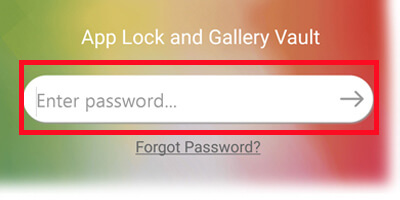
2단계. 메뉴를 열고 "설정"을 탭한 다음 "데이터 복구"를 선택하세요.
3단계. 복구하려는 파일을 선택하면 앱이 자동으로 해당 파일을 복구합니다.
복구 성공률은 앱 데이터가 덮어씌워졌는지 또는 삭제되었는지에 따라 달라집니다. 내장된 복구 기능이 작동하지 않을 경우, Coolmuster Lab.Fone for Android 사용하여 삭제된 파일을 복구할 수 있습니다.
이전 방법들이 모두 효과가 없다면 Vault Server를 통해 삭제된 파일을 복구해 볼 수 있습니다(Vault 앱이 클라우드 또는 서버 동기화를 지원하는 경우). 일부 Vault 유형의 앱은 안전을 위해 숨겨진 데이터를 원격 서버에 자동으로 동기화하거나 백업합니다.
이것은 표준 복구 방법은 아니지만, 로컬에서 더 이상 데이터를 사용할 수 없을 때 임시적인 해결 방법으로 사용할 수 있습니다.
Vault Server를 통해 데이터를 복원하는 방법은 다음과 같습니다.
1단계. 앱에 연결된 Vault 서버 계정을 설정하거나 로그인합니다(있는 경우).
2단계. 컴퓨터나 웹 대시보드에 Vault Server 도구를 설치하거나 엽니다.
3단계. 서버에서 이전 백업을 복원하고, 누락된 파일이나 사진이 포함된 버전을 선택합니다.
4단계. Vault Server에서 복구된 파일을 로컬 장치로 다운로드합니다.
5단계. 다시 기본 Vault 앱으로 가져와서 보호하세요.
참고: 이 프로세스는 Vault 데이터의 이전 버전만 복원하며, 완전히 동일한 폴더 구조를 복구하지 못할 수 있습니다. 복구된 파일은 가져오면 새 항목으로 표시됩니다.
Vault 앱에서 개인 사진이나 동영상을 잃어버리면 답답할 수 있지만, 앞서 보셨듯이 복구는 여전히 가능합니다. Vault 앱이 파일을 숨기고 저장하는 방식에 따라 내장된 복구 기능을 통한 복원, 클라우드 백업 확인, ES 파일 탐색기를 통한 숨겨진 폴더 탐색 등 여러 가지 방법을 시도해 볼 수 있습니다.
하지만 이러한 수동 또는 앱 내 옵션이 작동하지 않으면 Coolmuster Lab.Fone for Android 와 같은 전문 복구 프로그램을 사용하는 것이 최선의 선택입니다. 이 도구는 Android 저장 공간을 정밀 검사하여 숨겨지거나 삭제된 Vault 데이터까지 감지하고 복잡한 설정 없이 안전하게 복구할 수 있습니다.
관련 기사:
[전체 가이드] 사진 보관소 복구를 위한 4가지 검증된 전략
스마트한 방법으로 Google 드라이브에서 삭제된 파일을 복구하는 방법





